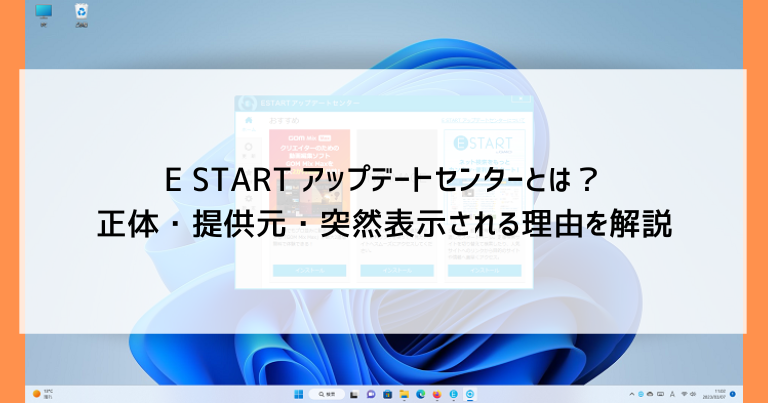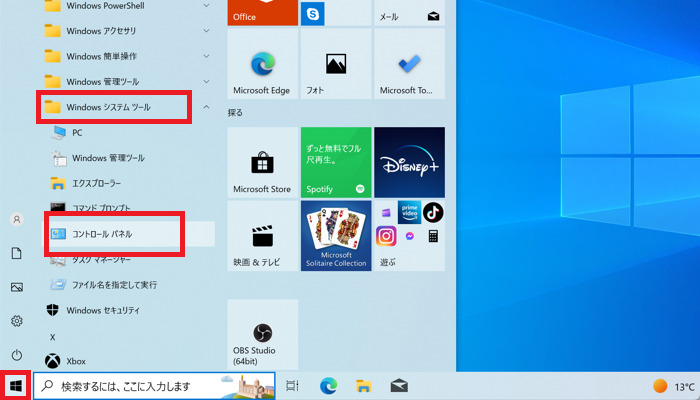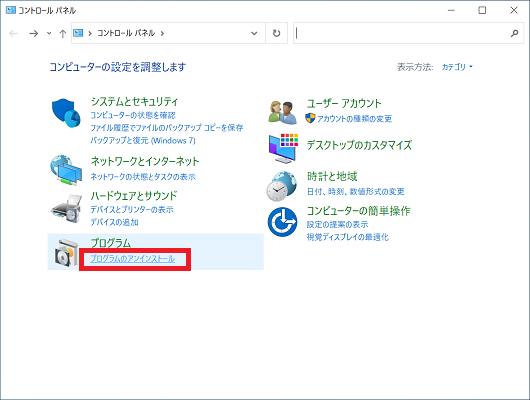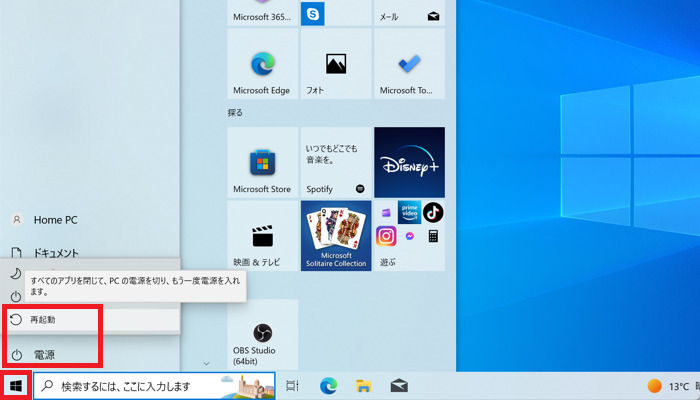パソコンにある日突然「E START アップデートセンター」「買い物ポケット」などの表示が出て困惑するという報告が増えています。
「E START アップデートセンター」そのものにウイルスのような重大な害はないものの、パソコン使用者が意図しないうちに表示されるようになる・表示領域が大きく邪魔である、などの迷惑なポイントがあります。
「E START アップデートセンター」の概要と、不要な場合に削除する手順を解説していきます。
E START アップデートセンターとは?正体・提供元・突然表示される理由を解説
E START アップデートセンターの概要や突然表示される理由を解説していきます。
E STARTの正体とはGMOインサイト社が提供する広告アプリ
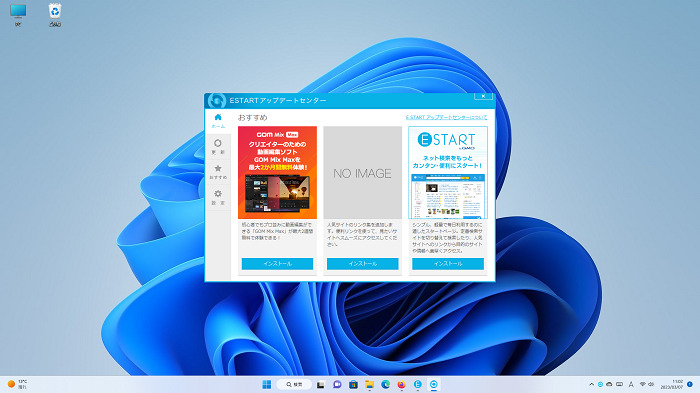
E START アップデートセンターはGMOインサイト株式会社が提供するアプリです。
- インターネット検索のフォームを表示(フォームへの入力からブラウザを開く)
- ニュースや天気を表示
- おすすめ商品を表示
などの機能があり、ウィルスではありません。
ただ、いくつかの特徴から迷惑を感じる人が多いです。
- パソコン使用者が意図しないうちに表示される(インストールされる)
- これらの機能はWindowsの標準機能でも事足りる
- パソコンの画面に広く表示されて他の機能がクリックしづらくなる
- 無用な広告が表示される
もしE START アップデートセンターが表示されて煩わしさを感じるようであれば、この記事で削除方法も解説していますので、速やかに削除しましょう。
E STARTが突然表示される理由は何かのついでにインストールされるから
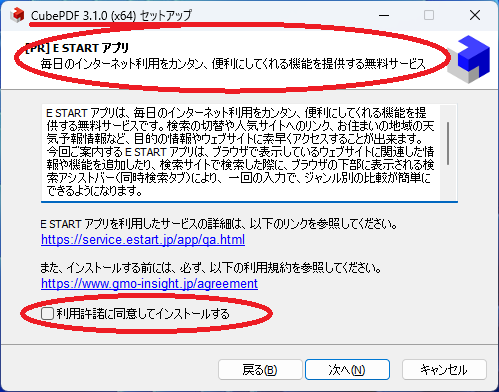
E START アップデートセンターは勝手にパソコンに侵入するということはありません。
何かのついでにインストールする選択肢が表示され、パソコン使用者であるユーザー自身が「同意」の操作をしているということになります。
画像の例は「CubePDF」というアプリのインストール画面ですが、途中でE STARTをインストールすることへの同意の画面が表示されます。ここで「同意」をする(内容をよく読まず「同意」にチェックが入ったまま進める)と、当然ながらE STARTは問題なくインストールされます。
ユーザーにしてみると「CubePDF」の為にこの画面を操作しているのですし、そのインストール画面の途中で表示されるなら必要なものと勘違いしてE STARTの同意もしてしまいますね。
建前の話ではユーザーが同意をしたのですからE START側に否がないということになります。しかし誤認を誘発するような手段は心象が悪いですし、その後に表示されるE STARTも必要ない・表示が邪魔と感じる人が多いので、ウィルスではないが迷惑なアプリという意見が多いです。
E STARTとは勝手にインストールされることで有名だった「JWord」の後継
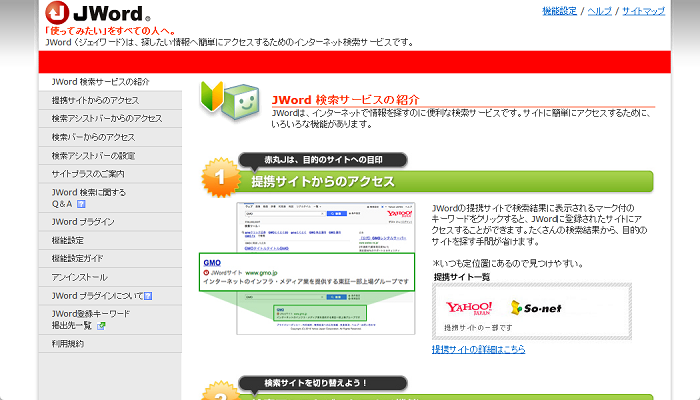
E STARTは、同じく他のアプリとの抱き合わせで「勝手に(ユーザーの誤認を誘って)」インストールされることで有名だった「JWord」というアプリの後継です。
JWordは2019年7月31日にサービスが終了していますが、それ以前からWindowsパソコンを利用していた人の中には有名な迷惑アプリとして名前を目にしたことがあるかもしれません。
JWordからE STARTへの変更は、JWordの評判が悪化したため名義を変えたのではないかという憶測があります。
また、JWordのセキュリティのトラブルと全く同じ現象がE STARTでも発生しており、E STARTにはJWordのプログラムが流用されているのではないか?という分析もあります。
E START アップデートセンターを削除する手順を解説
E START アップデートセンターが意図せずインストールされ、必要がないという場合に、削除する手順を解説していきます。
E START アップデートセンターをアンインストール(削除)する
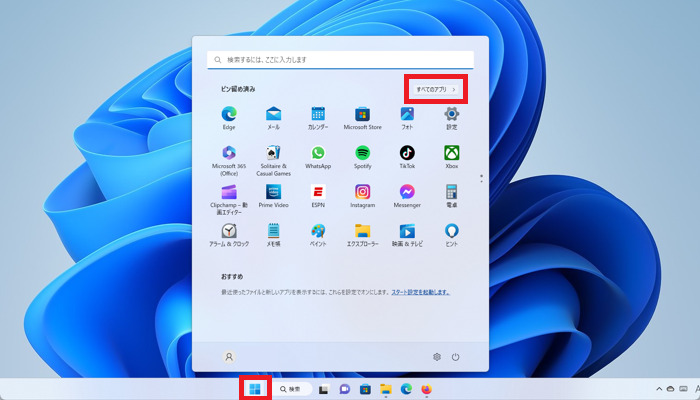
画面下のスタートボタンをクリックし「すべてのアプリ」をクリックします。
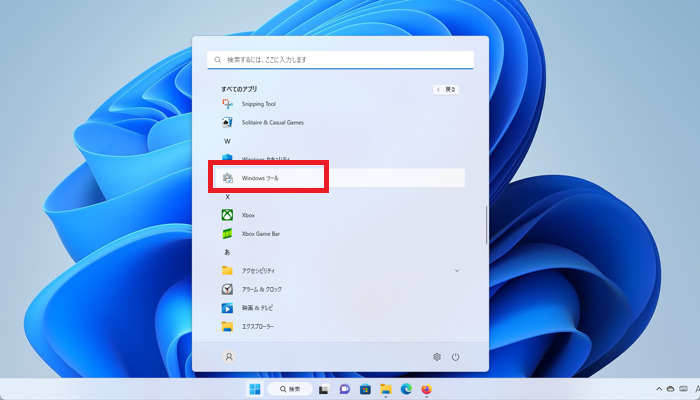
リストの中から「Windowsツール」をクリックします。
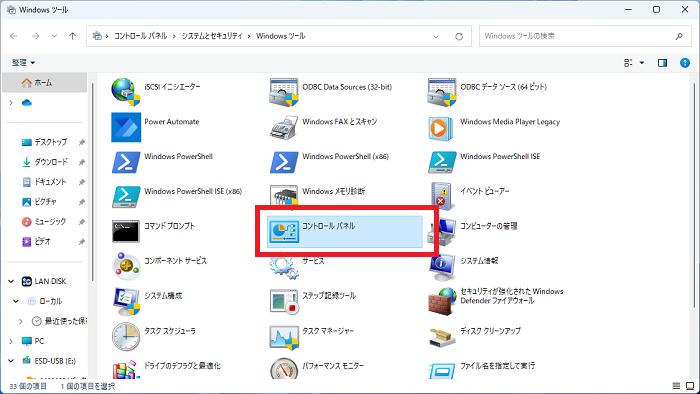
「コントロールパネル」をクリックします。
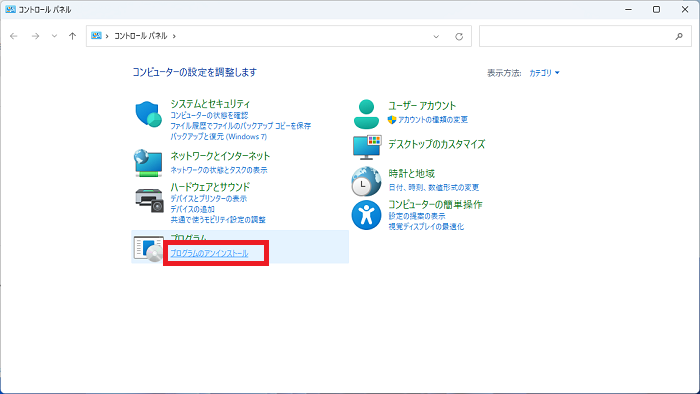
「プログラムのアンインストール」をクリックします。
「設定」アプリからアンインストールする方法もありますが、今回は関連するアプリの探しやすさなどいくつかの事情からコントロールパネルでの作業をおすすめしています。
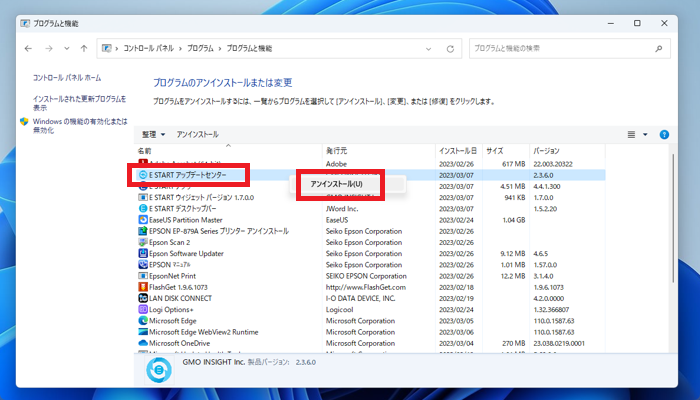
リストの中にある「E START アップデートセンター」を右クリックします。
「アンインストール」が表示されますのでクリックします。
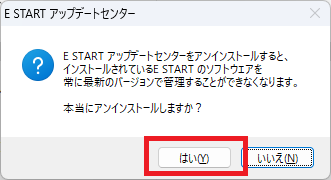
確認が表示されます。「はい」をクリックします。
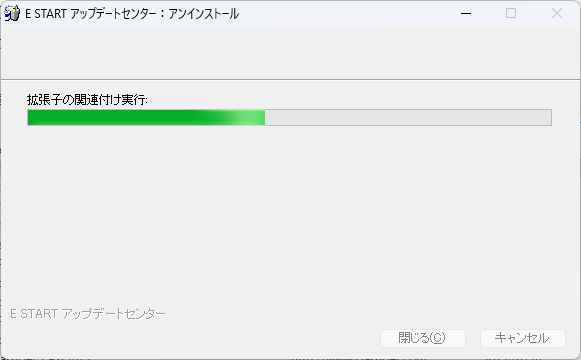
アンインストールが進んでいきます。
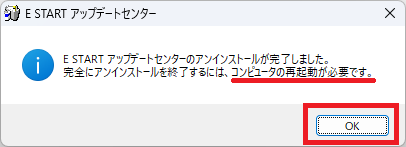
完了のメッセージが表示されますが、完全に終了させるには再起動が必要と表示されています。
「OK」をクリックします。
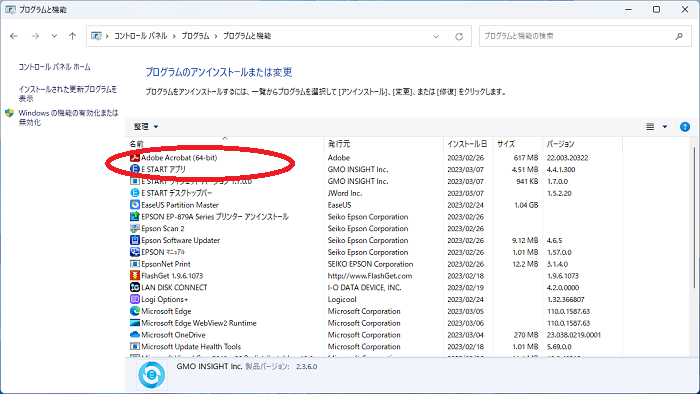
アプリのリストに戻ると、「E START アップデートセンター」が削除されていることが確認できます。
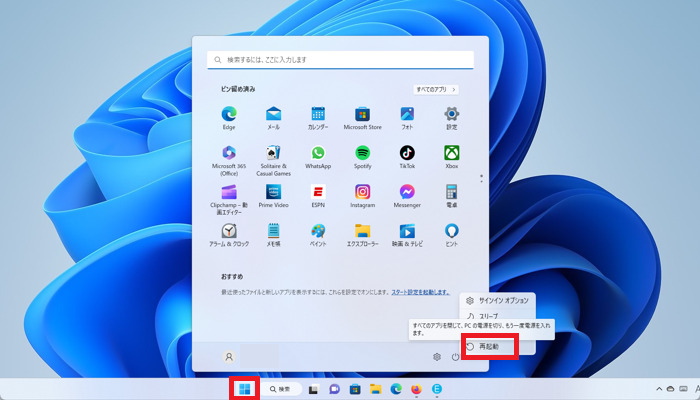
先ほどのメッセージに従い、スタートボタンから「再起動」をクリックしてパソコンを再起動させます。
E START アップデートセンターに関連する他のアプリもアンインストール(削除)する
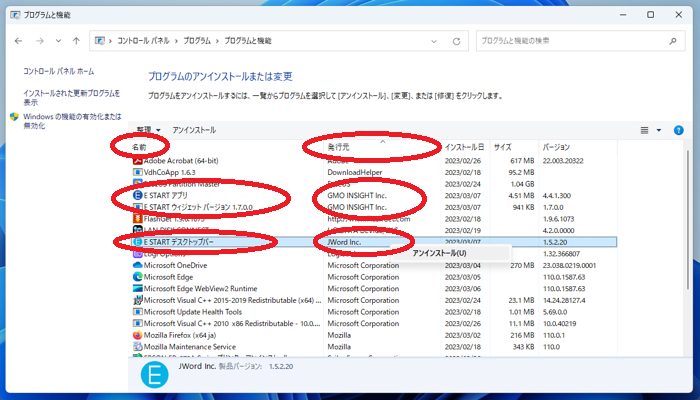
「E START アップデートセンター」がインストールされているパソコンには、関連するアプリもインストールされている恐れがあります。
「コントロールパネル(プログラムと機能)」のアプリ一覧の画面で、名前等を並び替えながら他のアプリもアンインストール(削除)していきます。
- 上部付近の「名前」をクリック・並び替えをし、「E START~」と名前がついているアプリをすべてアンインストールする
- 上部付近の「発行元」をクリック・並び替えをし、発行元が「GMO INSIGHT Inc.」及び「JWord Inc.」となっているアプリをすべてアンインストールする
E STARTに改変されたMicrosoft Edgeの設定を直す手順(アドオンの削除)
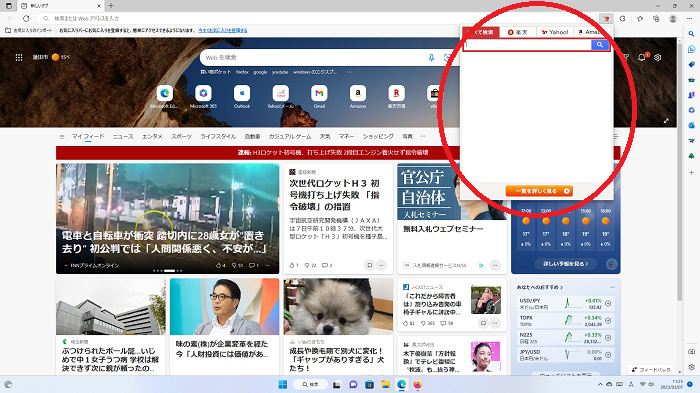
「E START アップデートセンター」がインストールされているパソコンでは、MicrosoftEdgeに画像のような「買い物ポケット」という画面が表示されることがあります。
「買い物ポケット」もE STARTの関連アプリで、こちらはコントロールパネルに表示されませんので、MicrosoftEdgeの画面上で削除を行います。
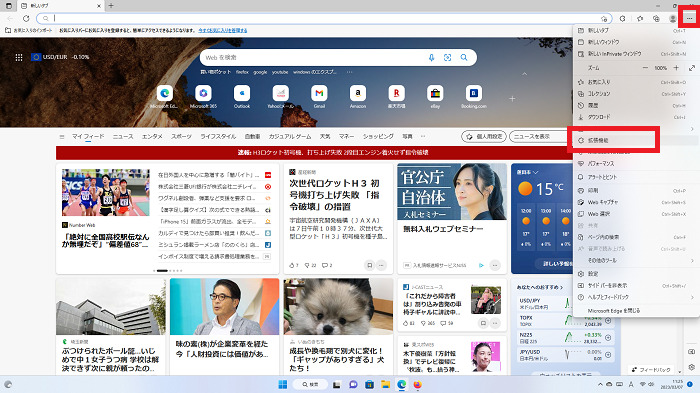
MicrosoftEdgeの画面右上にある「…」のアイコンをクリックします。
リストに「拡張機能」というメニューが表示されますのでクリックします。
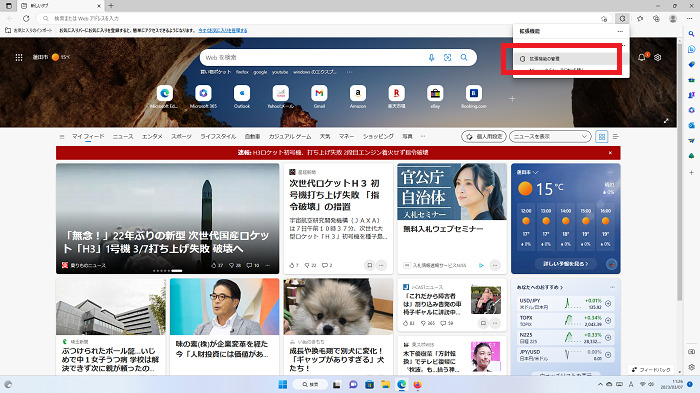
画面上(先ほどの「…」の少し左側)に「拡張機能の管理」というメニューが表示されますのでクリックします。
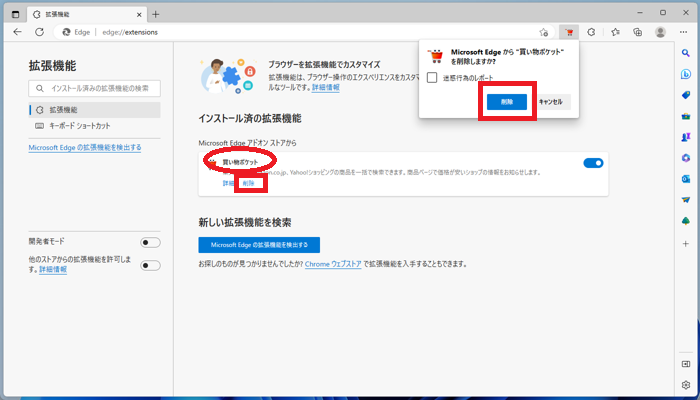
買い物ポケットの項目部分に表示される「削除」をクリックします。
画面右上に表示される確認メッセージの「削除」もクリックします。
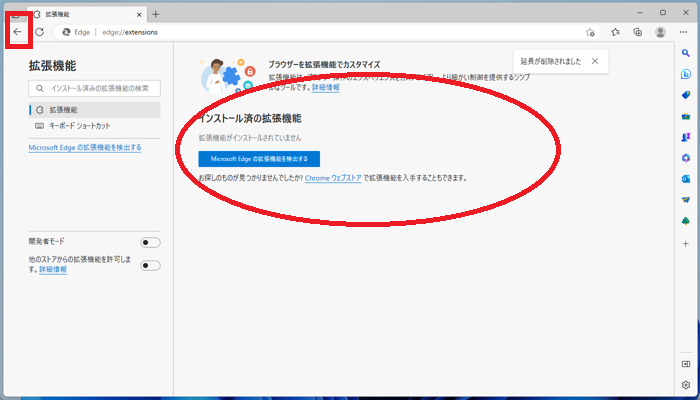
拡張機能のリストから買い物ポケットが削除されます。
画面左上「←」をクリックしてMicrosoftEdgeの通常画面に戻ります。
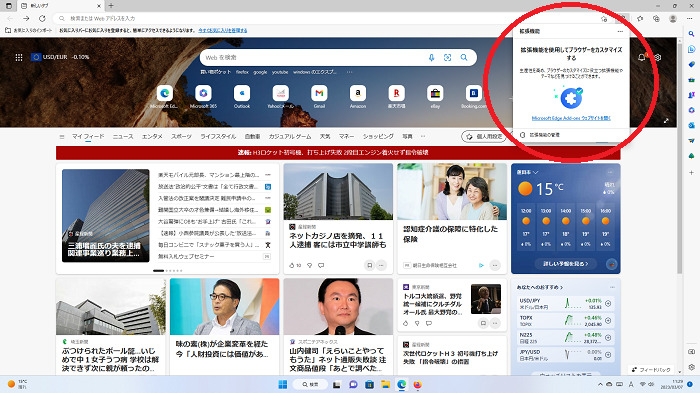
買い物ポケットが表示されなくなり、拡張機能の説明に置き換わっています。
E START アップデートセンターとは?のまとめ
E START アップデートセンターは他のアプリのインストール画面から(ユーザーの同意を得るという形で)パソコンに設定されてしまうアプリです。
多くの場合その同意の画面は分かりづらく、インストール後のE START アップデートセンターが画面に大きく表示されるため迷惑を感じることが多いです。
コントロールパネルの画面からアンインストール(削除)が可能ですので、煩わしさを感じたら速やかに削除しましょう。
「参考になった」と思った方はX(旧Twitter)やはてブでシェアいただけますと励みになります。
\ パソコントラブルでお困りのみなさま /
パソコンやインターネットのトラブルでお困りの場合、愛知県西部・岐阜県南部にお住まいの方であれば、弊社スタッフが直接訪問してサポート(有償)することも可能です。
※他エリアの方からの電話相談などは一切行っておりません。
上記以外のエリアにお住まいの方には、全国対応が可能なPCホスピタルもしくは宅配でのパソコン修理をおすすめしております。
パソコン初心者におすすめ!PCホスピタル

PCホスピタル(旧ドクター・ホームネット)は、上場企業が運営を行っている全国対応の出張パソコン修理店です。
パソコンの修理資格を持ったプロのスタッフがお客様宅までお伺いし、直接パソコンの修理を行ってくれます。
作業前には必ず見積を作成してくれるので、ボッタクリ被害に合うことがありません。
大切なデータを保護した状態での修理も可能であり、「起動しない」「動きが遅い」といったトラブルにも最短即日にて対応してくれます。
全国どこでも対応していますので、どなたでもお気軽にご相談ください。
\ 24時間訪問可能!まずはお電話ください /
宅配修理なら全国どこでも対応
当ブログを運営しているかおるやでは、全国どこからでも宅配でパソコンの修理を受け付けています。
見積に納得した場合のみ修理を行うため、安心して依頼することが可能です。
今なら送料が無料になるキャンペーン中ですので、近くにパソコン修理屋がない人は、ぜひご相談くださいませ。